Apple hat sich zu einem der führenden Giganten der Technologiebranche entwickelt und bietet Benutzern weltweit eine umfangreiche Palette an Produkten, Dienstleistungen und Anwendungen an. Um auf die gesamte Palette der Apple-Dienste zuzugreifen und sich nahtlos in ihr Ökosystem zu integrieren, müssen Benutzer eine Apple-ID erstellen, um verschiedene Apple-Dienste wie iCloud, den App Store, Apple Music, Apple TV und mehr nutzen zu können. Hier führen wir Sie durch die einzelnen Schritte um eine neue Apple-ID zu erstellen und geben Ihnen kompetente Tipps.
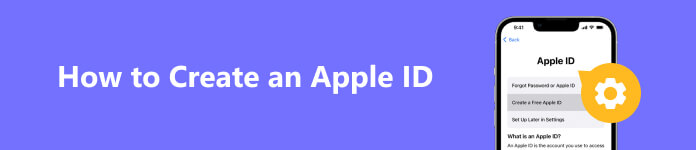
- Teil 1. Was ist die Apple-ID?
- Teil 2. Erstellen Sie ein Apple-ID-Konto
- Teil 3. So beheben Sie das Problem: Die Apple-ID konnte nicht erstellt werden
- Teil 4. FAQs zur Apple-ID-Einrichtung
Teil 1. Was ist die Apple-ID?
Bevor Sie sich mit dem Erstellungsprozess befassen, müssen Sie unbedingt verstehen, warum eine Apple-ID so wichtig ist. Eine Apple-ID ist ein zentraler Knotenpunkt, der alle Ihre Geräte und Dienste verbindet. Nach der Erstellung können Sie ein nahtloses und integriertes Erlebnis auf Ihrem iPhone, iPad, Mac, Ihrer Apple Watch und anderen Apple-Produkten genießen. Nachdem Sie eine Apple-ID für die Anmeldung erstellt haben, können Sie auf iCloud zugreifen, den Cloud-Speicherdienst von Apple, der es Ihnen ermöglicht, Ihre Daten, Fotos und Dokumente auf mehreren Geräten zu synchronisieren und zu sichern. (Apple-ID VS iCloud?)
Darüber hinaus können Sie mit Ihrer Apple-ID Spiele aus dem App Store herunterladen, Musik und Filme von iTunes herunterladen und verschiedene Dienste wie Apple Music, Apple TV+ und Apple News+ abonnieren. Darüber hinaus gewährt Ihnen die Apple-ID Zugriff auf verschiedene Produktivitätstools wie Pages, Keynote und Numbers, sodass Sie problemlos Dokumente erstellen, bearbeiten und gemeinsam daran arbeiten können.
Teil 2. Erstellen Sie ein Apple-ID-Konto
Vorbereitungen
Stellen Sie vor dem Erstellen einer Apple-ID sicher, dass Sie über Folgendes verfügen:
A. Ein Apple-Gerät: Um eine Apple-ID zu erstellen, benötigen Sie ein Apple-Gerät wie ein iPhone, iPad, iPod Touch oder Mac. Es ist weiterhin möglich, eine Apple-ID ohne iPhone zu erstellen. Stattdessen können Sie auch über die Apple-ID-Website (appleid.apple.com) eine Apple-ID erstellen.
B. Aktive Internetverbindung: Stellen Sie sicher, dass Ihr Gerät mit einer stabilen Internetverbindung verbunden ist. Sie können Ihre Apple-ID in Safari und jedem beliebigen Browser Ihrer Wahl erstellen. Der Erstellungsprozess beinhaltet die Übermittlung von Daten, um Ihr Konto korrekt einzurichten.
C. Gültige E-Mail-Adresse: Sie benötigen eine gültige E-Mail-Adresse, um sich für Ihre Apple-ID zu registrieren. Diese Adresse wird mit Ihrem Apple-ID-Konto verknüpft und für Kommunikationszwecke verwendet.
Ratschläge: Da Apple eine Zwei-Faktor-Authentifizierung einführt, was bedeutet, dass Sie mindestens eine Telefonnummer benötigen, um Ihre Identität zu überprüfen, können Sie derzeit keine Apple-ID ohne Telefonnummern erstellen.
Erstellen Sie eine neue Apple-ID und ein neues Passwort
Nachdem Sie nun alles haben, was Sie brauchen, lassen Sie uns Schritt für Schritt in den Prozess der Erstellung Ihrer Apple-ID eintauchen:
Schritt 1 Greifen Sie auf die Seite zur Apple-ID-Erstellung zu
Öffnen Sie den Microsoft Store auf Ihrem Windows-PC. Einstellungen App oder Systemeinstellungen (auf Mac). Scrollen Sie nach unten oder navigieren Sie zu Login or iCloud Abschnitt, abhängig von Ihrem Gerätemodell.
Schritt 2 Tippen Sie auf „Apple ID erstellen“ oder melden Sie sich bei Ihrem [Gerät] an.
Wenn Sie nicht mit einer Apple-ID angemeldet sind, werden Optionen dazu angezeigt Apple ID erstellen or Melden Sie sich bei Ihrem [Gerät] an . Tippen Sie auf Apple ID erstellen.
Schritt 3 Vervollständigen Sie den Füllinhalt
Geben Sie Ihr Geburtsdatum ein, um fortzufahren. Apple benötigt diese Informationen zur Altersverifizierung und zur Bereitstellung altersgerechter Inhalte.
Geben Sie dann eine gültige E-Mail-Adresse für Ihren Apple-ID-Benutzernamen ein. Wählen Sie ein sicheres Passwort, um Ihr Konto zu sichern. Stellen Sie sicher, dass Ihr Passwort eindeutig ist und nicht an andere Konten gebunden ist.
Schritt 4 Wählen Sie Sicherheitsfragen und -antworten aus
Um Ihre Apple-ID vor Hackerangriffen und anderen Risiken zu schützen, wählen Sie drei Sicherheitsfragen aus und geben Sie Antworten, die Sie sich leicht merken können. Dies hilft Ihnen, Ihr Konto wiederherzustellen, wenn Sie Ihr Passwort vergessen oder gesperrt werden.
Schritt 5 Zwei-Faktor-Authentifizierung einrichten (empfohlen)
Zwei-Faktor-Authentifizierung (2FA) dient als weitere Sicherheitsebene für Ihre Apple-ID. Wenn diese Option aktiviert ist, erhalten Sie jedes Mal, wenn Sie sich bei Ihrer Apple-ID anmelden, einen Bestätigungscode auf einem vertrauenswürdigen Gerät. Richten Sie dies ein, indem Sie den Anweisungen auf dem Bildschirm folgen. Es wird dringend empfohlen, 2FA für eine bessere Sicherheit zu aktivieren.
Ratschläge: Sie können die Schritte für den Fall anderer befolgen ein gestohlenes iPhone zurücksetzen um Ihre Privatsphäre zu schützen.
Schritt 6 Allgemeine Geschäftsbedingungen zustimmen
Lesen Sie die Allgemeinen Geschäftsbedingungen und Datenschutzrichtlinien von Apple sorgfältig durch. Wenn Sie damit einverstanden sind, tippen Sie auf zustimmen fortfahren.
Schritt 7 Überprüfen Sie Ihre Apple-ID
Sie erhalten bei der Registrierung eine Bestätigungs-E-Mail. Öffnen Sie die E-Mail und geben Sie den Link zur Bestätigung Ihrer Apple-ID ein.
Schritt 8 Schließen Sie die Kontoeinrichtung ab
Kehren Sie zu den Einstellungen oder Systemeinstellungen Ihres Geräts zurück und melden Sie sich mit Ihrer neuen Apple-ID und Ihrem Passwort an. Möglicherweise werden Sie während dieses Vorgangs auch aufgefordert, iCloud, FaceTime, iMessage und andere Dienste einzurichten. Wählen Sie Ihre Präferenzen entsprechend Ihren Bedürfnissen.
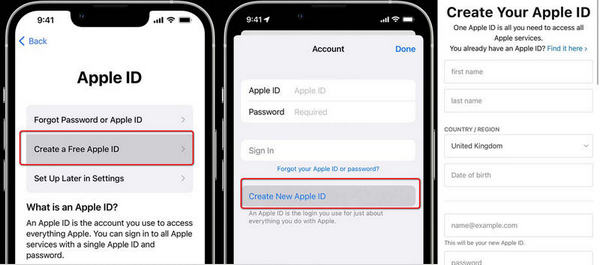
Verwalten Sie Ihre Apple ID
Sobald Ihre Apple-ID erstellt ist, können Sie Ihre Kontoeinstellungen jederzeit verwalten. Gehen Sie dazu folgendermaßen vor:
Auf iOS-Geräten:
Gehen Sie zu Einstellungen > [Your Name] > Passwort und Sicherheit um Ihr Passwort zu ändern, Sicherheitsfragen zu aktualisieren oder die Zwei-Faktor-Authentifizierung ein-/auszuschalten.
Auf Mac:
Besuchen Sie Systemeinstellungen > apple ID um auf Ihre Kontoeinstellungen zuzugreifen.
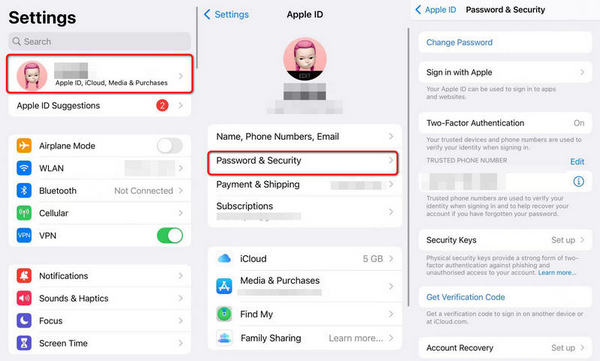
Darüber hinaus können Sie Ihre Apple-ID über die Apple-ID-Website (appleid.apple.com) mit einem Webbrowser verwalten. Melden Sie sich einfach mit Ihren Apple-ID-Anmeldedaten an, um auf Ihre Kontoeinstellungen zuzugreifen, einschließlich Kontoinformationen, Sicherheitsoptionen und Zahlungsmethoden. Du kannst auch Ändern Sie die Region oder das Land auf dem iPhone basierend auf Ihre Bedürfnisse.
Teil 3. So beheben Sie das Problem: Die Apple-ID konnte nicht erstellt werden
Was passiert, wenn Sie ein gebrauchtes iPhone besitzen oder aufgrund der gesperrten Geräte keine Apple-ID erstellen können? Gibt es eine Möglichkeit, eine neue Apple-ID zu erhalten, wenn Sie die Passwörter vergessen? Die Antwort ist alles ja Apeaksoft iOS Unlocker.
Mit diesem Tool können Sie die alte oder unerwünschte Apple-ID entfernen, um Ihr iPhone als neues zu aktivieren. Sie können Passwörter, Touch ID und Face ID schnell und effektiv von iOS-Geräten entfernen.

4,000,000+ Downloads
Entsperren Sie ein gesperrtes/kaputtes/abgestürztes/beschädigtes iPhone ohne Datenverlust.
Entfernen Sie iPhone- und iTunes-Backup-Passwörter mit superschneller Geschwindigkeit.
Steuern Sie das iPhone vollständig, um die Apple ID und andere Funktionen einzurichten.
Nicht betroffen und fernverfolgt durch die alte Apple-ID.
Kompatibel mit den neuesten iOS 18/iPadOS 18-Systemen.
So entsperren Sie Ihr iPhone, um eine neue Apple-ID zu erstellen
Schritt 1 Greifen Sie auf Ihrem Computer auf Apeaksoft iOS Unlocker zu. Verbinden Sie Ihr Gerät mit dem Computer und wählen Sie das aus Apple ID entfernen Abschnitt und tippen Sie auf Vertrauen können den Computer auf Ihrem iPhone.
Wenn Sie keine Apple-ID erstellen können, weil Sie die Passwörter vergessen haben oder durch Bildschirmzeitbeschränkungen eingeschränkt sind, können Sie fortfahren Passcode löschen und Bildschirmzeit, Bzw.

Schritt 2 Stellen Sie sicher, dass Sie die Funktion deaktiviert haben Finde meine auf Ihrem iPhone. (Falls nicht, befolgen Sie die Anweisungen auf dem Bildschirm, um die Einstellungen zurückzusetzen.) Klicken Sie dann auf Start .
Schritt 3 Warten Sie, bis das Programm den Entsperrvorgang abgeschlossen hat. Danach können Sie Ihr iPhone neu starten und ein neues Apple-ID-Konto einrichten, wie wir in Teil 2 erwähnt haben.
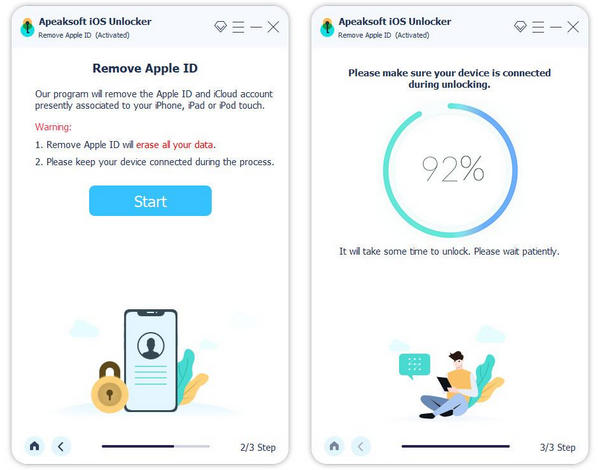
Teil 4. FAQs zur Apple-ID-Einrichtung
Wie erstelle ich eine Apple-ID für ein Kind?
Gemäß der Apple-Regel können Kinder ab 13 Jahren selbst eine Apple-ID erstellen. Du kannst besuchen Einstellungen > Familie > Teilnehmer hinzufügen > Kind erstellen auf dem neuesten iPhone/Mac-System und geben Sie alle Informationen zur Registrierung ein.
Was kann ich tun, wenn meine MacBook-Apple-ID aufgrund eines Serverfehlers nicht erstellt werden konnte?
Dies kann aufgrund der Kontolimits pro Gerät (3 IDs/Gerät) passieren. Alternativ können Sie zu einem anderen Apple-Gerät wechseln, um nach Wunsch eine neue Apple-ID zu erstellen.
Kann ich eine Apple-ID ohne Kreditkarte erstellen?
Sicher. Wenn Sie sich für eine Apple-ID registrieren, können Sie beim Ausfüllen der Spalte „Zahlungsmethode“ „Keine“ auswählen und mit dem Einrichtungsprozess fortfahren.
Fazit
Zu Erstellen Sie eine Apple-ID ist ein unkomplizierter Prozess, der Ihnen Zugriff auf eine Vielzahl von Diensten und Funktionen innerhalb des Apple-Ökosystems gewährt. Mit Ihrer Apple-ID können Sie Ihre Daten nahtlos über mehrere Geräte hinweg synchronisieren und darauf zugreifen, Inhalte im App Store und bei iTunes kaufen und herunterladen sowie exklusive Apple-Dienste genießen. Sie können auch lernen, wie Sie Ihr iPhone mit entsperren Apeaksoft iOS Unlocker um das volle Potenzial der Angebote von Apple zu genießen und eine nahtlose digitale Reise zu beginnen.




